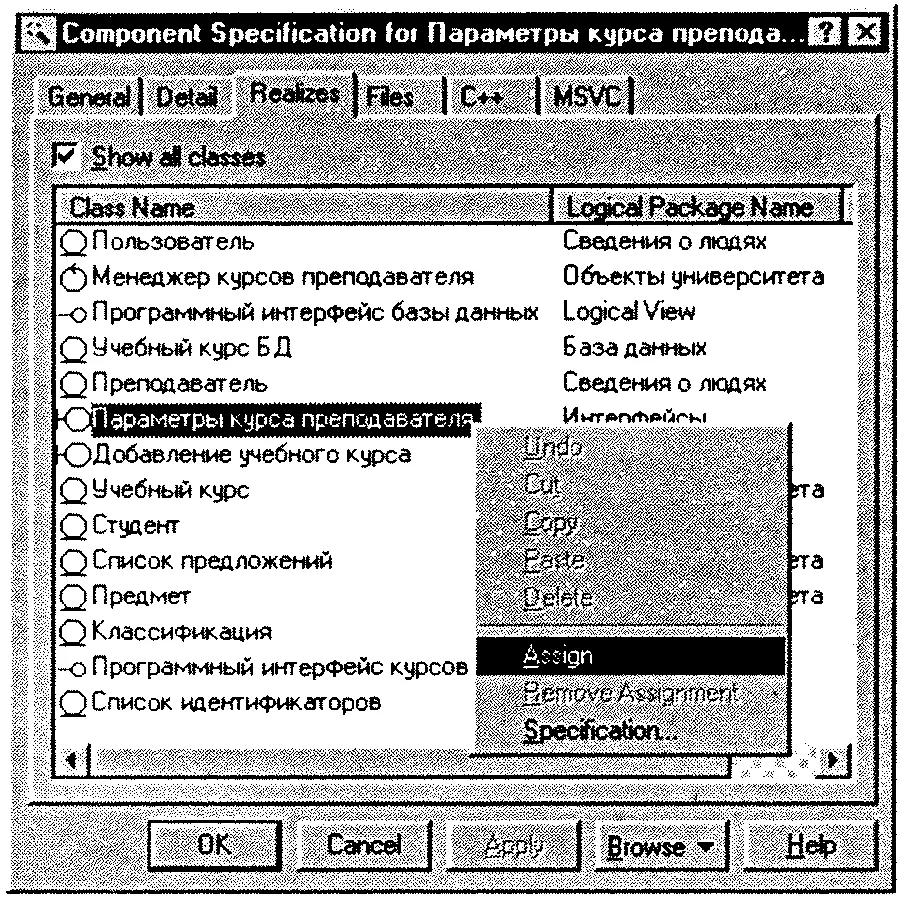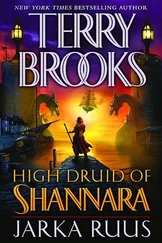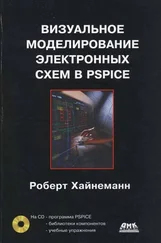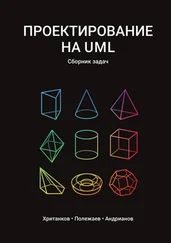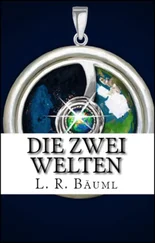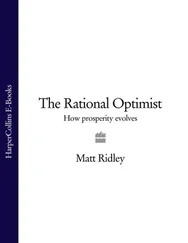Чтобы обновить модель в Rational Rose:
1. Откройте модель, которая будет обновляться.
2. Выберите команду меню File => Update(Файл => Обновление).
3. Найдите и выделите файл. red.
4. Щелкните по кнопке ОК,чтобы закрыть диалоговое окно Update Model From(Обновить модель из).
Приложение В. Генерация кода и возвратное проектирование
для Visual С++ и Visual Basic
Данное приложение представляет собой подробное руководство по генерации кода для языков Visual С++ и Visual Basic и возвратному проектированию.
Этапы генерации кода
1. Назначение языка Visual С++ или Visual Basic компонентам.
2. Связывание классов с компонентами.
3. Установка параметров генерации кода с помощью программы Model Assistant Tool.
4. Выбор компонентов и генерация кода с помощью мастера Code Update Tool.
5. Оценка ошибок при генерации кода.
Этапы возвратного проектирования
1. Возвратное проектирование по коду Visual С++ или Visual Basic с помощью мастера Model Update Tool.
2. Оценка ошибок.
Генерация кода
Этап 1. Назначение языка Visual С++ или Visual Basic компонентам
Компонентам необходимо назначить язык, который устанавливается для всех связанных с компонентом классов.
Последовательность назначения языка компоненту в программе Rational Rose:
1. Щелкните правой кнопкой мыши по компоненту в списке браузера или по диаграмме.
2. В появившемся контекстно-зависимом меню выберите команду Open Specification (Открыть параметры).
3. В открывающемся списке Language(Язык) выберите нужный язык.
4. Щелкните по кнопке ОК,чтобы закрыть диалоговое окно настройки параметров компонента.
Диалоговое окно настройки параметров компонента для класса параметры курса преподавателя (ProfessorCourseOptions) показано на рис. В.1.
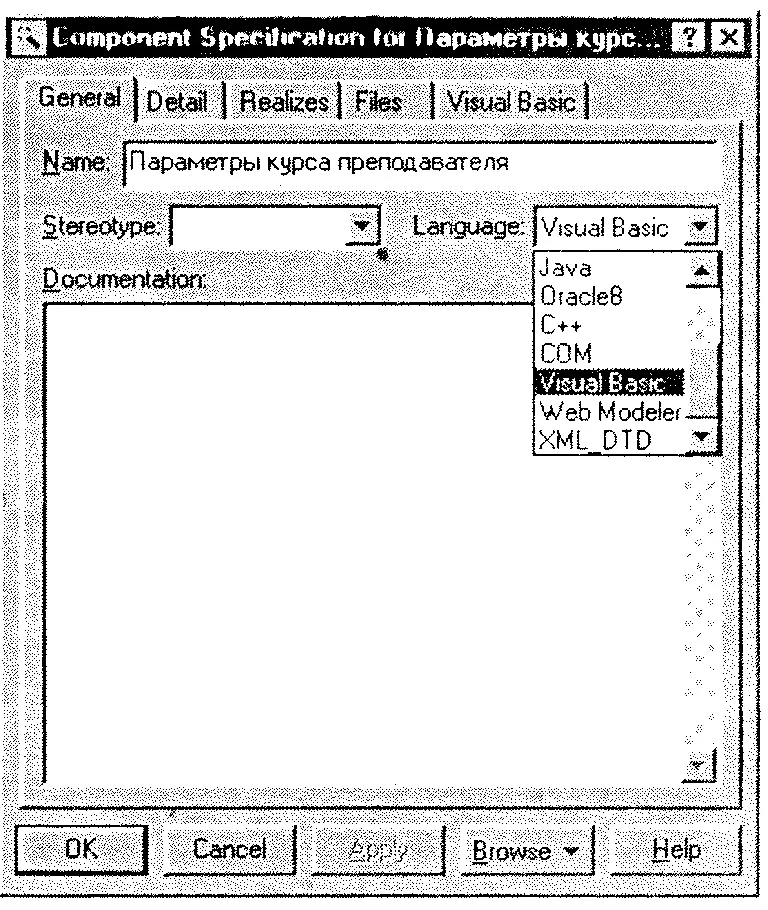 Рис. В.1. Параметры компонента
Рис. В.1. Параметры компонента
Этап 2. Связывание классов с компонентами
После создания компонентов устанавливается связь классов с компонентами. Компоненты представляют проект на Visual С++ или Visual Basic.
Для связывания классов с компонентами в программе Rational Rose:
1. Щелкните правой кнопкой мыши по компоненту в списке браузера или по диаграмме компонентов.
2. В появившемся контекстно-зависимом меню выберите команду Open Specification.
3. Выберите вкладку Realize(Реализация).
4. Щелкните правой кнопкой мыши по классу, который требуется связать с компонентом, в списке классов.
5. В появившемся контекстно-зависимом меню выберите команду Assign(Присвоить).
6. Аналогичным образом свяжите с компонентом другие классы.
Параметры компонента для класса параметры курса преподавателя показаны на рис. В.2.
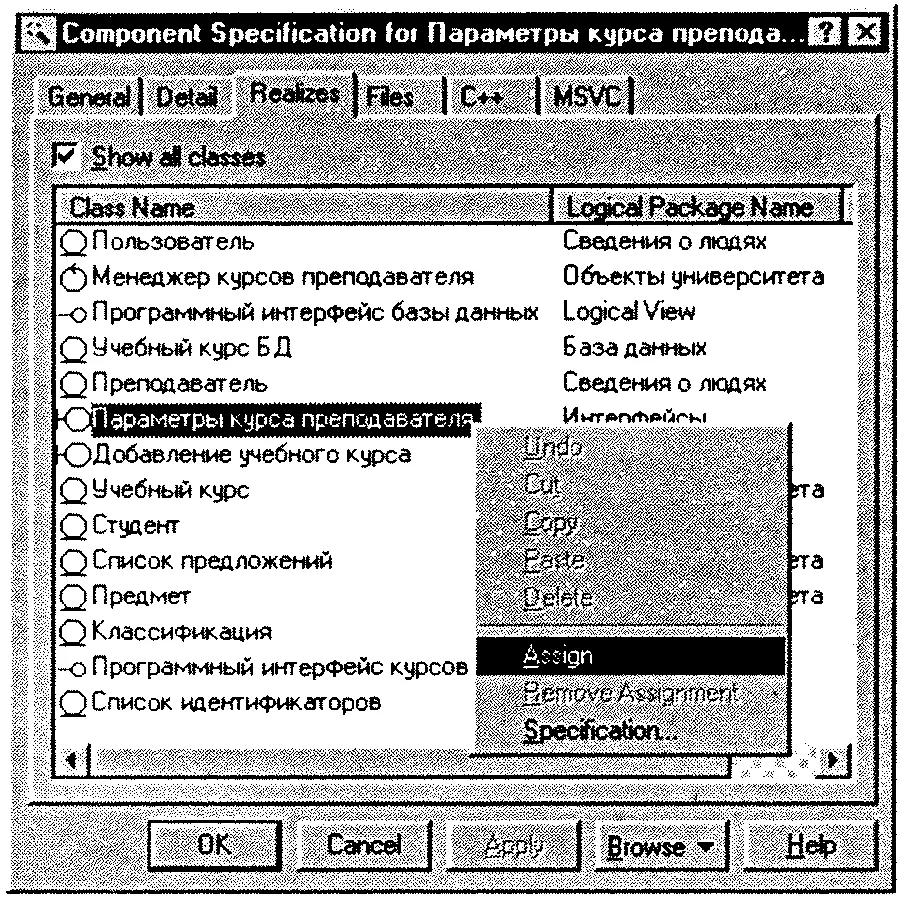
Рис. В.2. Вкладка Realize диалогового окна настройки параметров компонента
Этап 3. Установка параметров генерации кода с помощью программы Model Assistant Tool
Инструмент Model Assistant Tool отображает элементы моделирования из программы Rational Rose на конструкции языков Visual С++ или Visual Basic. Для языка Visual Basic программа Model Assistant Tool способна создавать и определять константы, операторы, события, типы, перечисления, свойства, методы и параметры методов. Она позволяет создавать процедуры типа Get, Let и Set для свойств класса и ролей ассоциативной связи, а также определенный пользователем класс для наборов и списков. На языке Visual С++ программа Model Assistant Tool может создавать и определять операции для классов, такие как конструкторы, деструкторы и операции доступа для атрибутов и отношений.
В поле Preview (Предварительный просмотр) отображается код, который будет получен для выбранного элемента. Это позволяет увидеть, как повлияют на код настройки параметров генерации.
Программа Model Assistant Tool будет доступна при условии, что:
□ языком, выбранным для модели по умолчанию, является Visual С++ или Visual Basic;
□ класс связан с компонентом Visual С++ или Visual Basic.
Подробную информацию об инструменте Model Assistant Tool можно найти в файлах справки программы Rational Rose.
Этапы запуска программы Model Assistant Tool:
1. Щелкните правой кнопкой мыши по нужному классу в списке браузера или по диаграмме классов.
2. В появившемся контекстно-зависимом меню выберите команду ModelAssistant.
Окна программы Model Assistant Tool для класса с назначенным языком Visual Basic и Visual С++ показаны на рис. В.З и В.4.
Читать дальше
Конец ознакомительного отрывка
Купить книгу
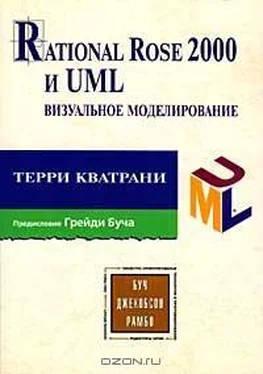
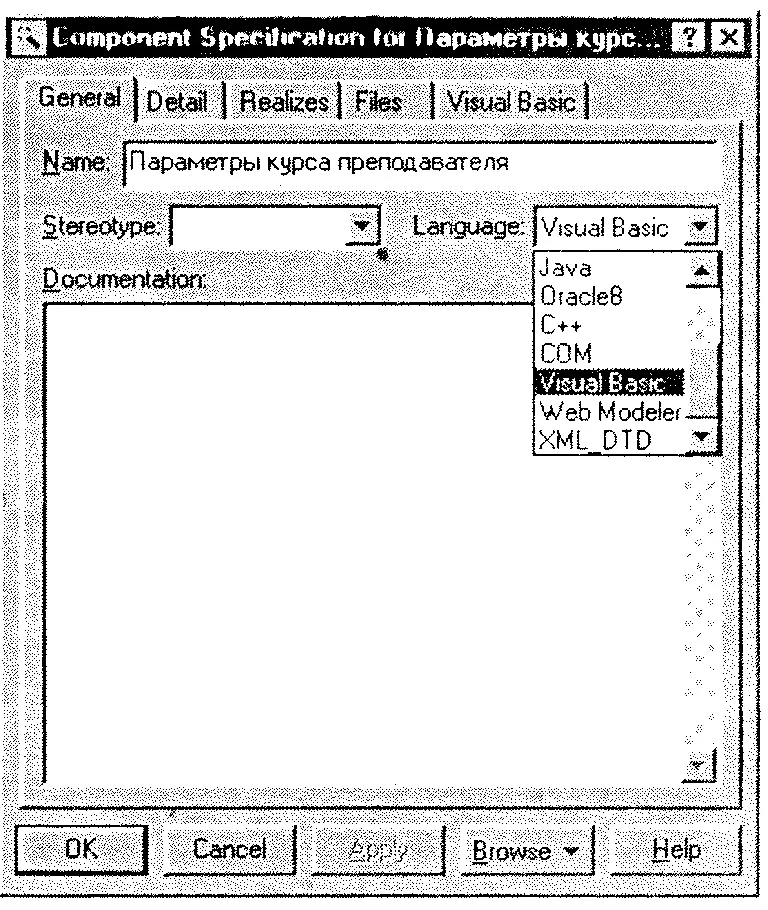 Рис. В.1. Параметры компонента
Рис. В.1. Параметры компонента